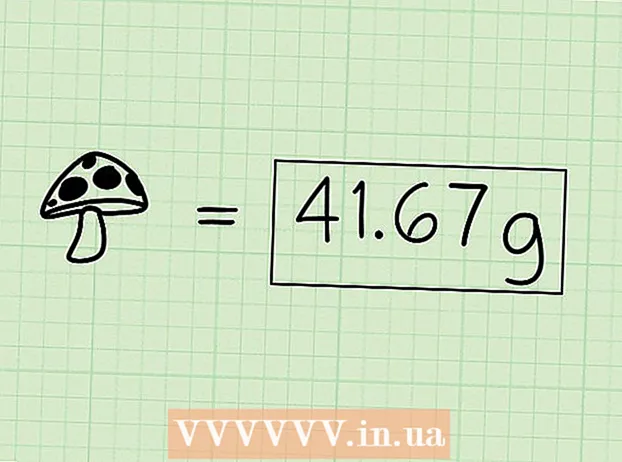Аўтар:
Robert Simon
Дата Стварэння:
24 Чэрвень 2021
Дата Абнаўлення:
1 Ліпень 2024
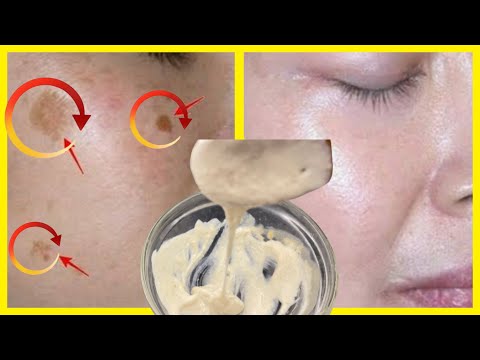
Задаволены
Вы хочаце сцерці сваю прысутнасць на YouTube і пачаць усё спачатку? Google інтэграваў усе ўліковыя запісы YouTube з Google+, і гэта азначае, што вам трэба будзе выдаліць свой профіль Google+, каб пазбавіцца ад вашага ўліковага запісу YouTube. Гэта не мае наступных наступстваў для Gmail, Дыска, вашых фатаграфій у Google+ або іншых прадуктах Google. Калі ў вас ёсць некалькі каналаў на YouTube, вы можаце выдаліць другасныя каналы, не ўплываючы далей на інфармацыю з Google або Google+.
Крок
Спосаб 1 з 2: Выдаленне ўліковых запісаў
 Перайдзіце ў налады ўліковага запісу Google. Перайсці да google.com/account у браўзэры. Google звязаў усе ўліковыя запісы YouTube з уліковым запісам Google+. Каб выдаліць уліковы запіс YouTube, вам трэба будзе выдаліць свой профіль Google+.
Перайдзіце ў налады ўліковага запісу Google. Перайсці да google.com/account у браўзэры. Google звязаў усе ўліковыя запісы YouTube з уліковым запісам Google+. Каб выдаліць уліковы запіс YouTube, вам трэба будзе выдаліць свой профіль Google+. - Выдаленне вашага ўліковага запісу Google+ не паўплывае на іншыя прадукты Google, такія як Gmail або Дыск. Вашы электронныя лісты і захаваныя файлы не будуць выдалены. Усе фатаграфіі, загружаныя ў Google+, усё яшчэ могуць быць даступныя праз Picasa.
- Вы не страціце свае кантакты.
- Старонкі Google+, якімі вы кіруеце, не знікнуць.
- Ты прайграў добра атрымаць доступ да вашага профілю Google+ і ўсіх вашых +1.
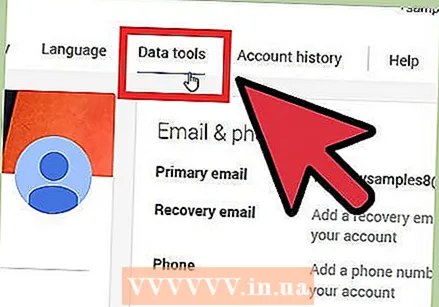 Пракруціце ўніз да загалоўка "Кіраванне ўліковым запісам".
Пракруціце ўніз да загалоўка "Кіраванне ўліковым запісам".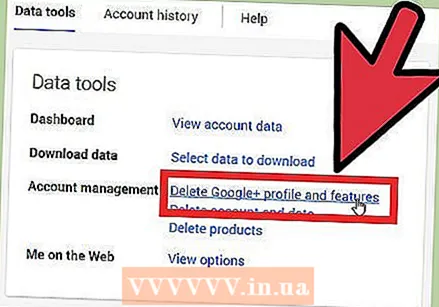 Націсніце "Выдаліць профіль і функцыі Google+".
Націсніце "Выдаліць профіль і функцыі Google+".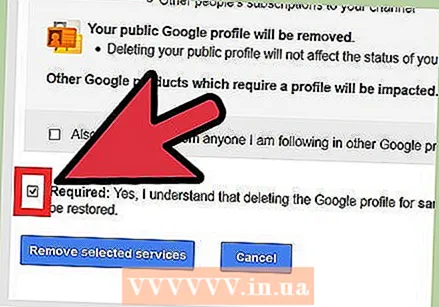 Пацвердзіце, што хочаце выдаліць уліковы запіс.
Пацвердзіце, што хочаце выдаліць уліковы запіс.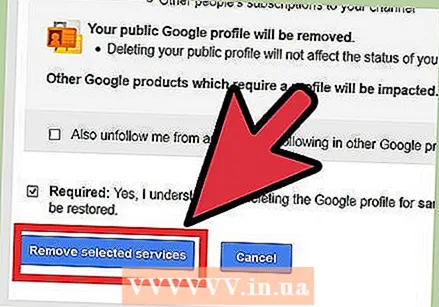 Націсніце на "Выдаліць выбраныя паслугі". Цяпер ваш профіль Google+ будзе выдалены, а разам з ім і ваш канал YouTube.
Націсніце на "Выдаліць выбраныя паслугі". Цяпер ваш профіль Google+ будзе выдалены, а разам з ім і ваш канал YouTube. - Усе вашы каментарыі і паведамленні будуць выдалены назаўсёды.
Спосаб 2 з 2: Выдаленне каналаў
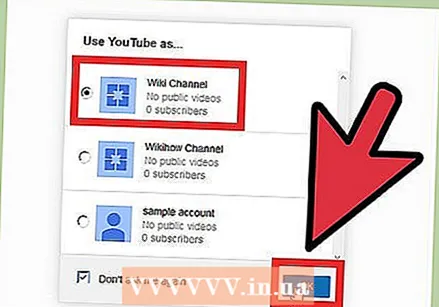 Увайдзіце на YouTube з каналам, які вы хочаце выдаліць. Кожны канал мае асобны рахунак на YouTube і Google+.
Увайдзіце на YouTube з каналам, які вы хочаце выдаліць. Кожны канал мае асобны рахунак на YouTube і Google+. - Гэта даступна, толькі калі ў вас некалькі каналаў.
- Каб пераключыцца паміж уліковымі запісамі, націсніце выяву побач з вашым імем у правым верхнім куце старонкі YouTube. Выберыце канал, які вы хочаце выдаліць.
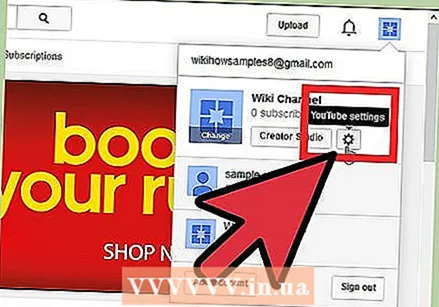 Націсніце на выяву профілю ў правым верхнім куце старонкі YouTube. Націсніце на значок шасцярэнькі пад назвай вашага канала.
Націсніце на выяву профілю ў правым верхнім куце старонкі YouTube. Націсніце на значок шасцярэнькі пад назвай вашага канала. 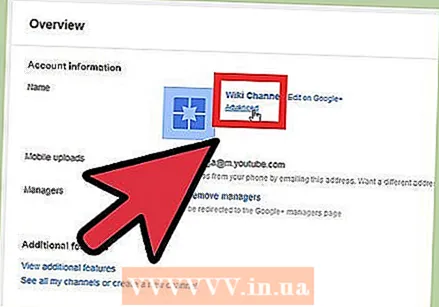 Націсніце на спасылку "Дадаткова". Гэтую спасылку можна знайсці пад назвай вашага канала ў раздзеле "Агляд" на старонцы налад.
Націсніце на спасылку "Дадаткова". Гэтую спасылку можна знайсці пад назвай вашага канала ў раздзеле "Агляд" на старонцы налад. 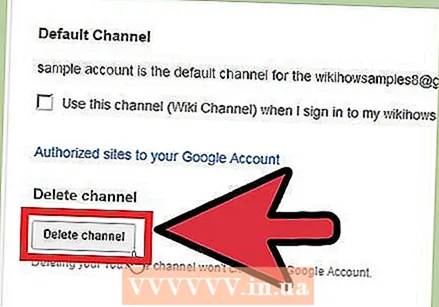 Націсніце на кнопку "Выдаліць канал". Цяпер вы павінны ўвайсці яшчэ раз са сваім уліковым запісам Google, пасля чаго адкрыецца старонка "Выдаліць канал". Цяпер вы можаце бачыць, колькі відэа і спісаў прайгравання будзе выдалена і колькі падпісчыкаў і каментарыяў вы страціце.
Націсніце на кнопку "Выдаліць канал". Цяпер вы павінны ўвайсці яшчэ раз са сваім уліковым запісам Google, пасля чаго адкрыецца старонка "Выдаліць канал". Цяпер вы можаце бачыць, колькі відэа і спісаў прайгравання будзе выдалена і колькі падпісчыкаў і каментарыяў вы страціце. - Націсніце кнопку "Выдаліць канал" яшчэ раз, каб выдаліць канал.
- Ваш уліковы запіс Google не будзе выдалены.
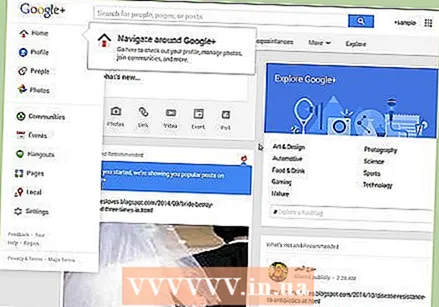 Перайдзіце на сайт Google+. Цяпер ваш канал выдалены, але вы па-ранейшаму можаце ўвайсці на YouTube, выкарыстоўваючы звязаную з гэтым жа старонкай старонку Google+. Каб цалкам яго сцерці, трэба спачатку адкрыць вэб-сайт Google+.
Перайдзіце на сайт Google+. Цяпер ваш канал выдалены, але вы па-ранейшаму можаце ўвайсці на YouTube, выкарыстоўваючы звязаную з гэтым жа старонкай старонку Google+. Каб цалкам яго сцерці, трэба спачатку адкрыць вэб-сайт Google+. 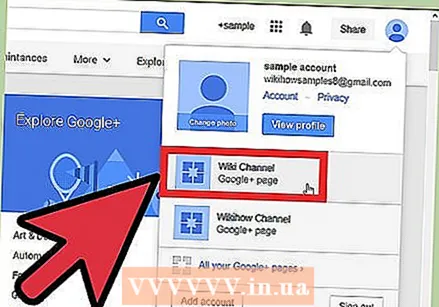 Увайдзіце на старонку Google+, якую вы хочаце выдаліць. Вы не можаце выдаліць свой асноўны профіль Google+.
Увайдзіце на старонку Google+, якую вы хочаце выдаліць. Вы не можаце выдаліць свой асноўны профіль Google+. 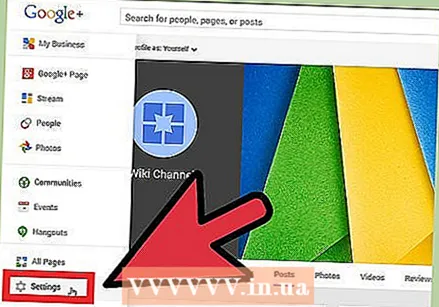 Навядзіце курсор мышы на меню "Галоўная" і выберыце "Налады".
Навядзіце курсор мышы на меню "Галоўная" і выберыце "Налады".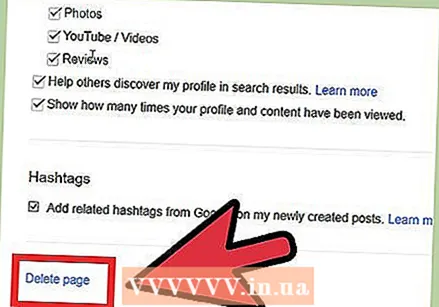 Пракруціце ўнізе старонкі і націсніце спасылку "Выдаліць старонку".
Пракруціце ўнізе старонкі і націсніце спасылку "Выдаліць старонку". Пацвердзіце, што хочаце выдаліць старонку, і націсніце кнопку "Выдаліць старонку".
Пацвердзіце, што хочаце выдаліць старонку, і націсніце кнопку "Выдаліць старонку".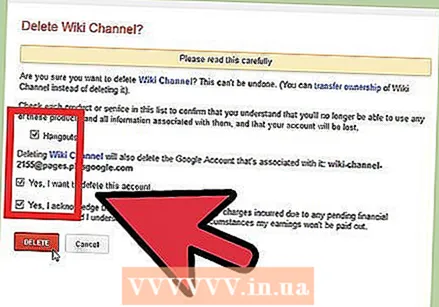 Усталюйце ўсе сцяжкі служб, да якіх вы больш не зможаце атрымаць доступ, а затым пастаўце галачкі, каб пацвердзіць, што вы хочаце выдаліць старонку Google+.
Усталюйце ўсе сцяжкі служб, да якіх вы больш не зможаце атрымаць доступ, а затым пастаўце галачкі, каб пацвердзіць, што вы хочаце выдаліць старонку Google+.